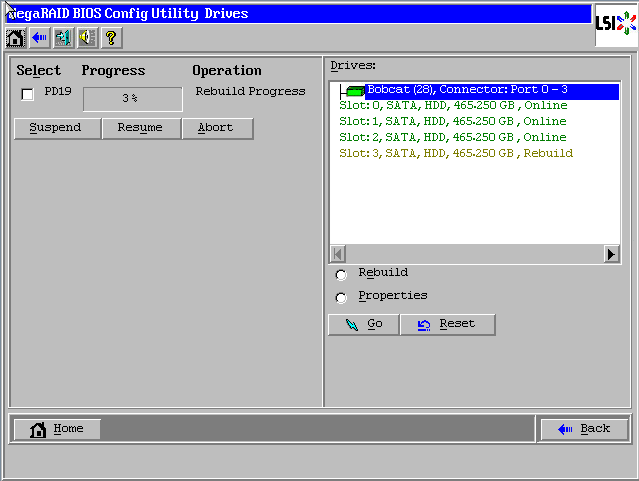重要提示:Raid不是万能的,服务器通过Raid技术可以有效增强数据的安全性,但是不代表做了Raid就永远不会出问题,所以数据还是要经常备份的!
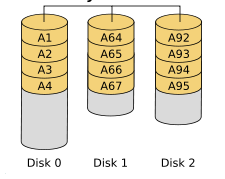
一般我们最常遇到的问题就是有硬盘亮红灯了,有些时候还会有报警声。但是请不要担心,硬盘亮红灯不代表硬盘一定有故障,而是硬盘离线了。
1、人为拔插过硬盘
2、硬盘没有插到位,接触不良
3、意外停电,影响了阵列信息
4、硬盘发生逻辑上的I/O错误
5、硬盘本身故障
如果您是新机器,硬盘亮红灯大多是因为物流等原因,可能某块硬盘没有插到位,接触不良;如果已经使用了一段时间,大多是因为硬盘发生了逻辑 上的I/O错误,因为做了Raid以后,需要多块硬盘协同工作,不仅要把文件打碎,还要一起计算校验值,如果在某一块硬盘上计算错误,可能会导致硬盘被踢 出阵列,同时亮红灯报警。如果服务器灰尘较多,容易积蓄静电,也会增加硬盘出错的概率。
进入WebBIOS主页,发现一块硬盘显示红色Offline状态,同时阵列降级变成了蓝色Degraded状态,此时数据还是可用的,选中红色硬盘进入属性页面。
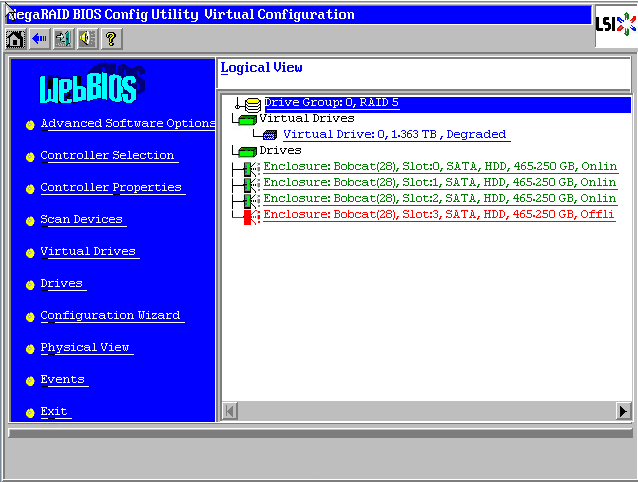
在属性列表中找到”Media Error”和”Pred Fail Count”两项(如果找不到请点击【Next】翻页),两项都是零,说明硬盘无故障,可以放心使用!
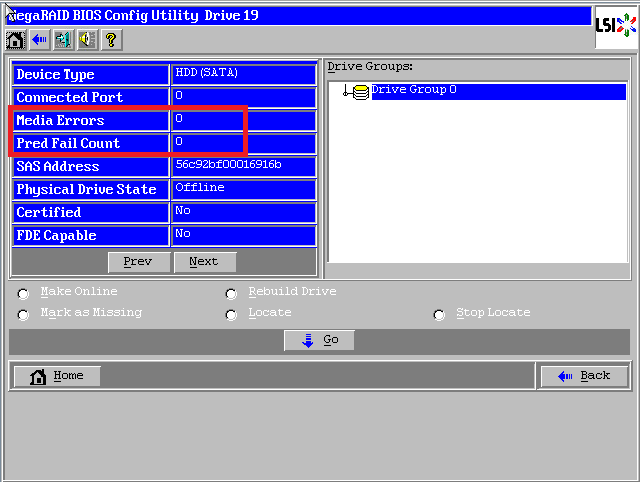
选择【Rebuild Drive】,点击【GO】执行
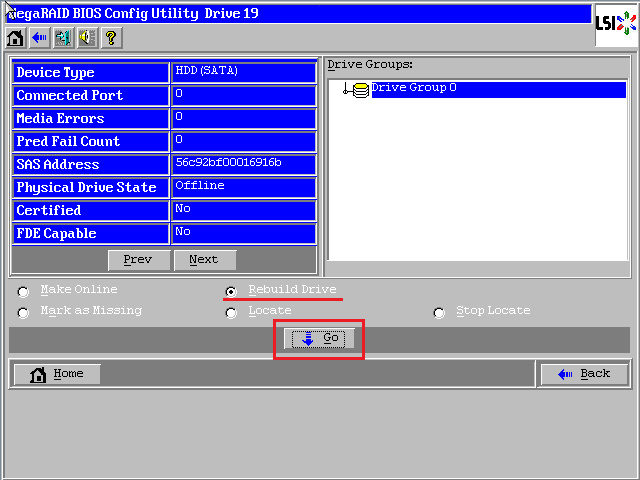
阵列开始同步,能看到百分比进度条,点击【Home】返回首页
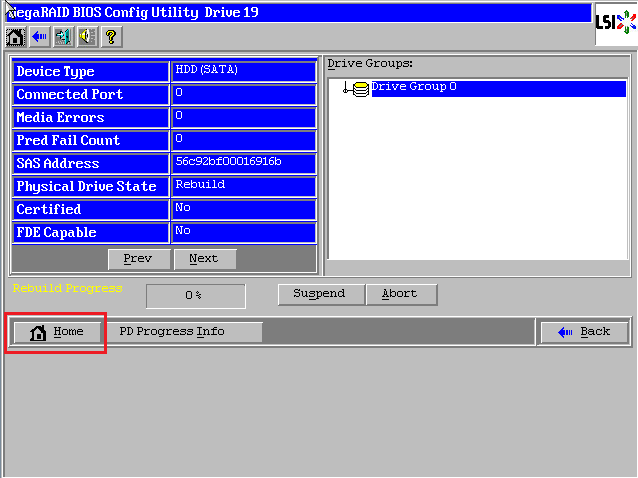
报错硬盘现在变成了褐色Rebuild状态。如果您着急使用,请点击【Exit】退出,然后【Ctrl-Alt-Delete】组合键重启服务器,同步过程可以后台进行。我们建议等同步完成再使用,继续查看同步进度请点击左下角【PD Progress Info】
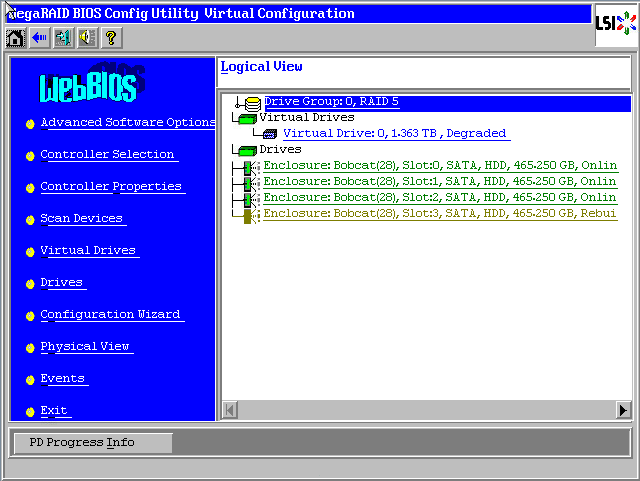
查看同步进度
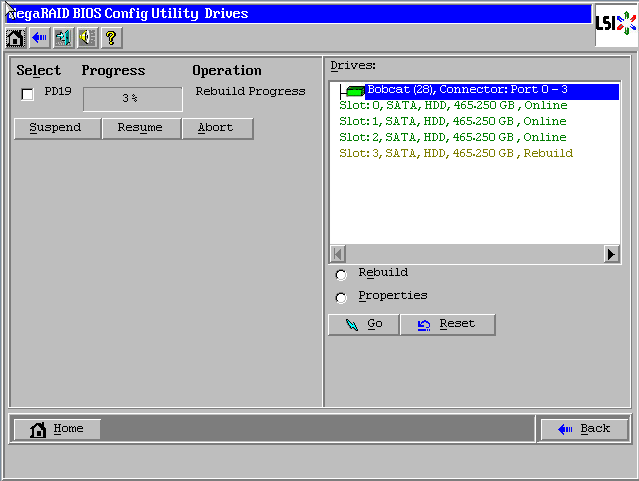
进入WebBIOS主页,发现一块硬盘显示红色PD Missing状态,同时阵列降级变成了蓝色Degraded状态,此时数据还是可用的,点击【Physical View】进入物理视图。
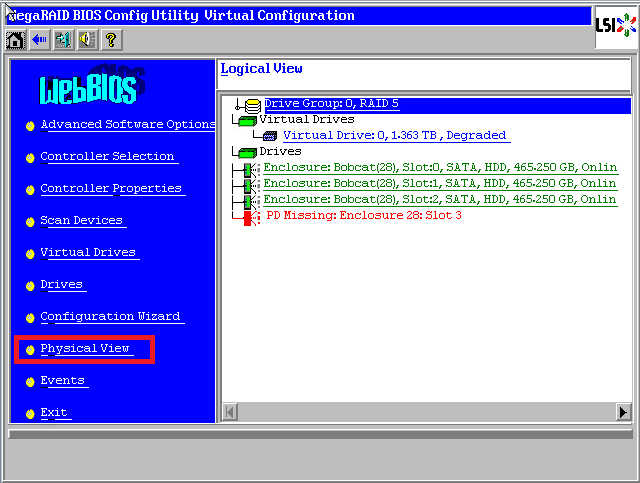
发现一块黑色硬盘显示Foreign Unconfigured Bad状态,选中该硬盘进入属性页面
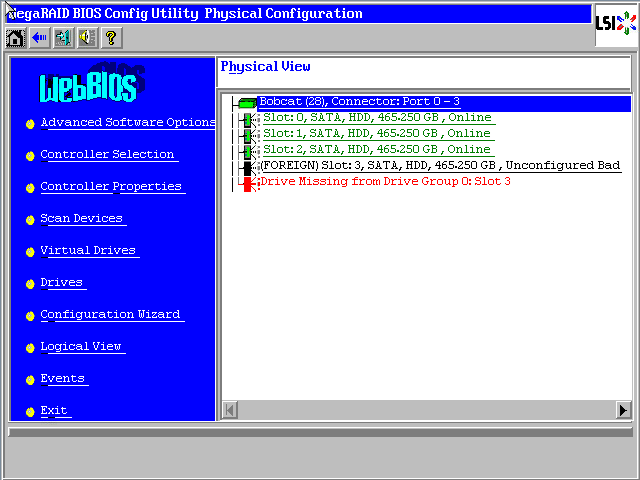
在属性列表中找到”Media Error”和”Pred Fail Count”两项(如果找不到请点击【Next】翻页),两项都是零,说明硬盘无故障,可以放心使用!
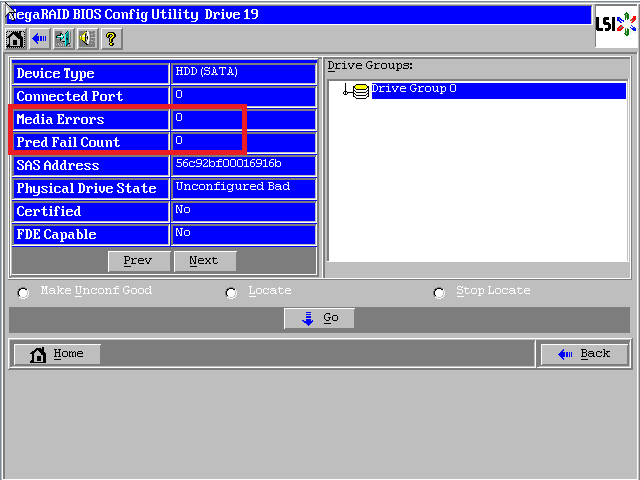
至此,下面有两种处理办法,都可以解决此问题。(2.2.1和2.2.2任选其一)
选择【Make Unconf Good】,点击【GO】执行
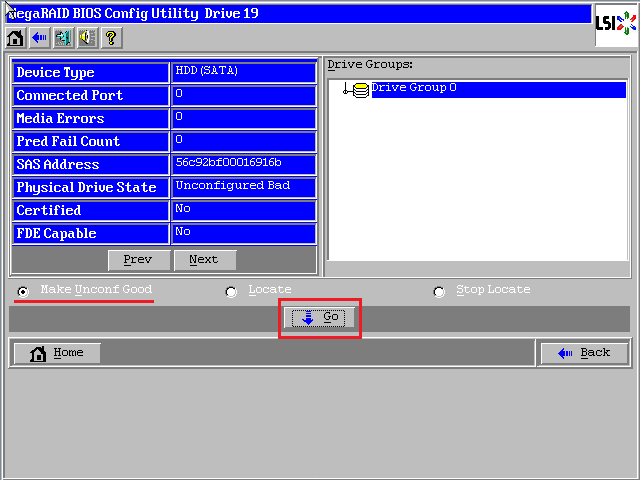
点击【Home】返回首页
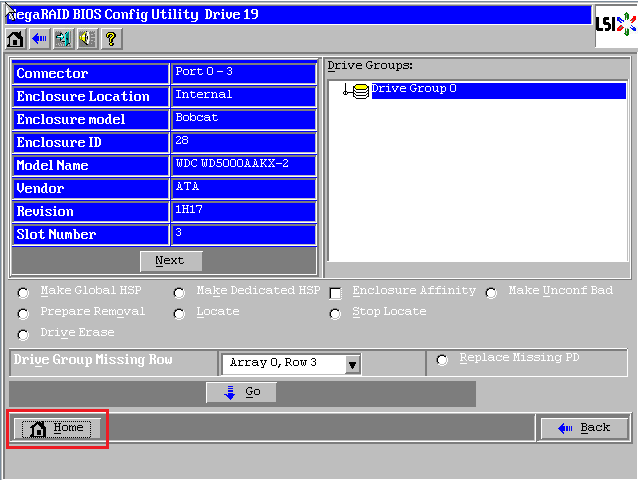
出现一块蓝色硬盘显示Foreign Unconfigured Good状态,点击【Scan Devices】
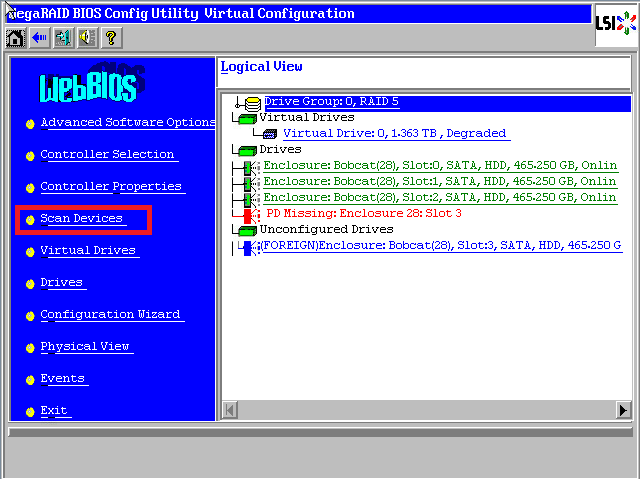
提示发现外来配置信息,选择【Clear】清除
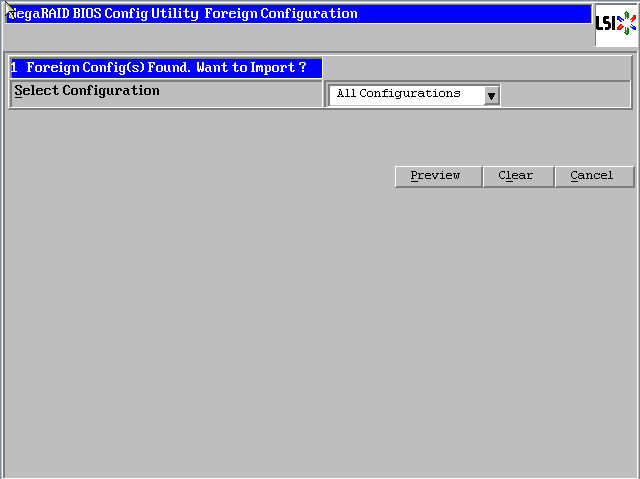
提示清除,选择【Yes】
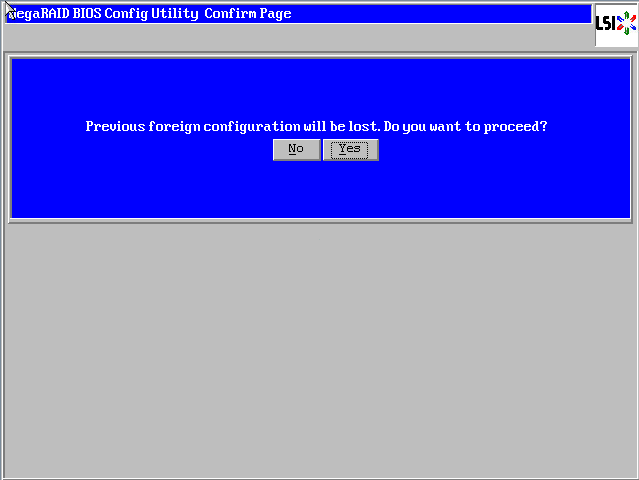
回到WebBIOS主页,报错硬盘现在变成了褐色Rebuild状态。如果您着急使用,请点击【Exit】退出,然后【Ctrl-Alt-Delete】 组合键重启服务器,同步过程可以后台进行。我们建议等同步完成再使用,查看同步进度请点击左下角【PD Progress Info】
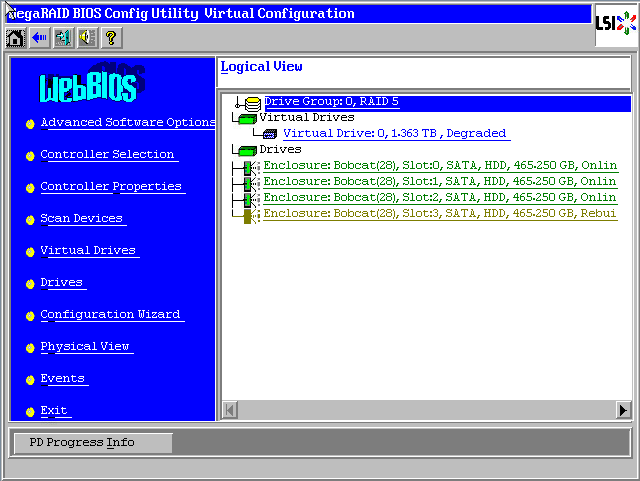
查看同步进度
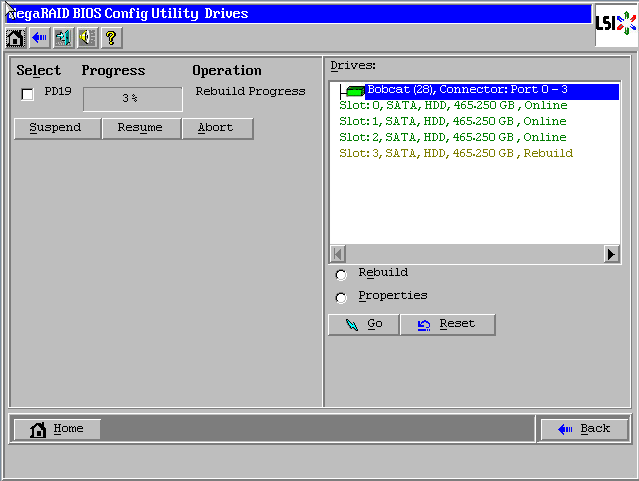
选择【Make Unconf Good】,点击【GO】执行
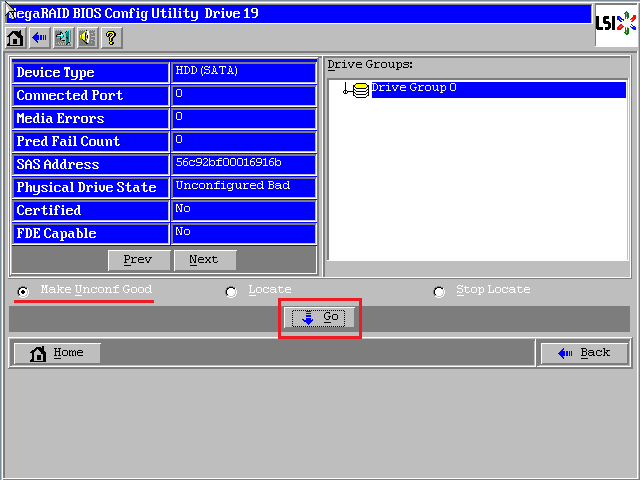
选择【Replace Missing PD】,点击【GO】执行
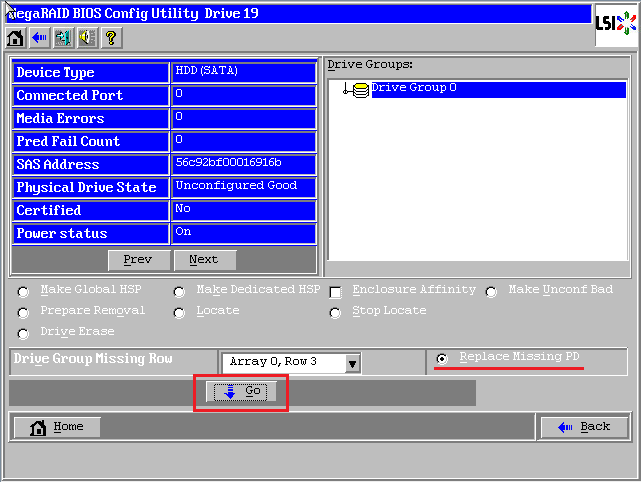
选择【Rebuild Drive】,点击【GO】执行
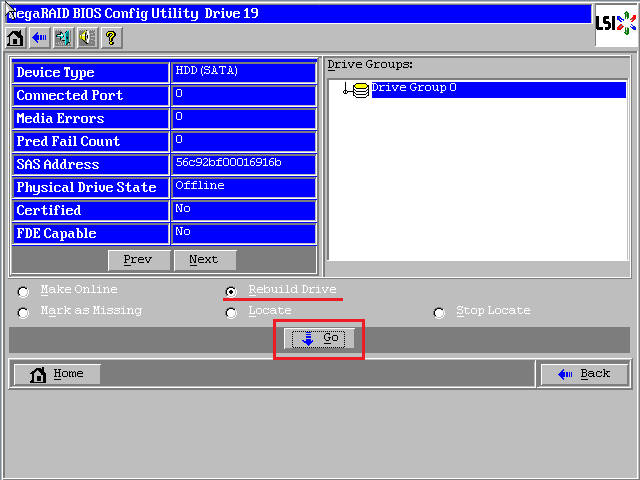
阵列开始同步,能看到百分比进度条,点击【Home】返回首页
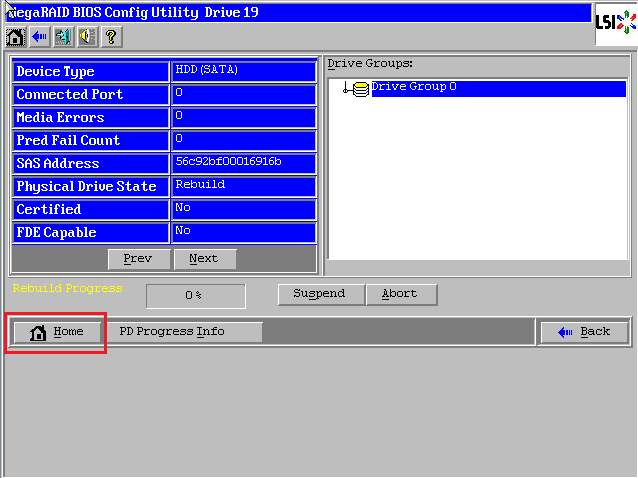
报错硬盘现在变成了褐色Rebuild状态。如果您着急使用,请点击【Exit】退出,然后【Ctrl-Alt-Delete】组合键重启服务器,同步过程可以后台进行。我们建议等同步完成再使用,继续查看同步进度请点击左下角【PD Progress Info】
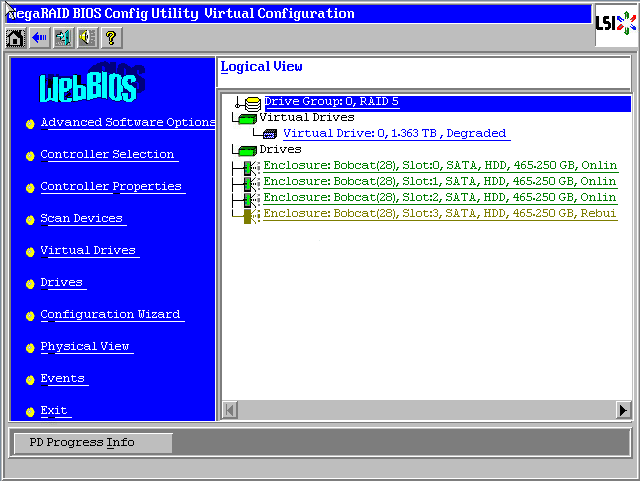
查看同步进度